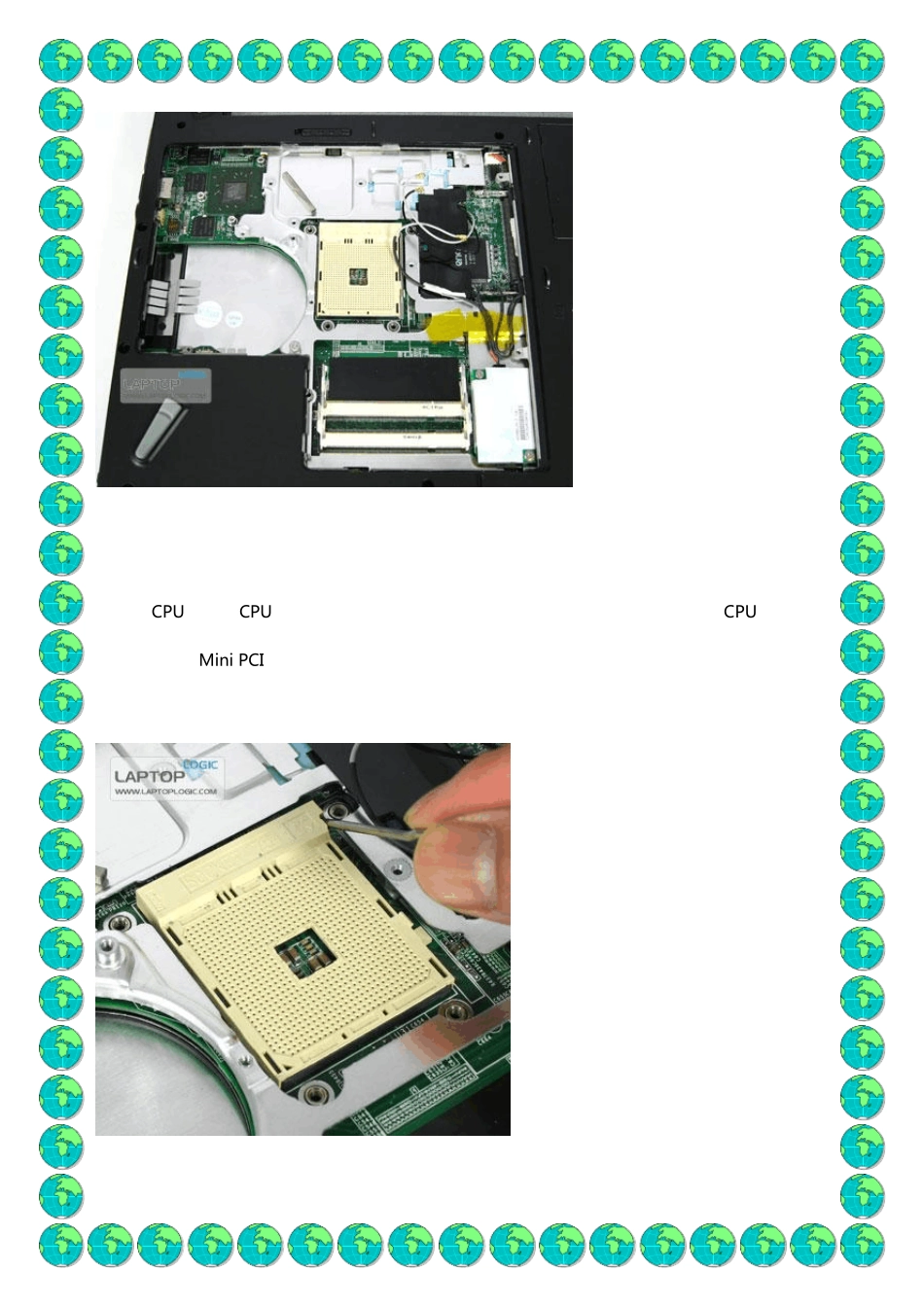1 / 32 热管散热器、处理器和 CPU 风扇 首先将笔记本反置,找好合适的螺丝刀 使用螺丝刀将 CPU 部分的档板卸下来,这步非常简单,我们在谈笑中就可以轻松完成 卸下档板我们就可以看到里面的庐山真面目了 中间是 CPU 插槽,CPU 上侧和左侧凹下去的部分是安装热管散热器和风扇的位置。而 CPU 的右侧和下侧则分别是 Min i PCI 无线网卡和内存的空间。 接下来开始安装 CPU,首先要将 CPU 插座右侧的杠杆拉起上推到垂直的位置 取出 CPU,把 CPU 上的针脚缺口与插座上的缺口对准就可以将 CPU 安装好了。 现在我们再将右侧的杠杆放回原位 CPU 就安全的安装在 CPU 插座上了。 这是安装好的 CPU,让我们先抽空欣赏一下。 CPU 安装好了,接下来就是安装热管散热器和风扇了,热管同时为 CPU 和显卡提供散热。 图上所示的为 ATI Mobility Radeon X700 的图形处理芯片 将热管散热器对准 CPU,先不着急把螺丝固定住 将热管散热片为显示核心散热的部分也对好之后我们再进行固定螺丝工作。 我们先将 CPU 散热部分的四颗螺丝固定好 接着再将显示核心散热部分的螺丝固定好。 这样笔记本的散热系统就固定好了 接下来就是安装风扇了,我们先把风扇电源与主板上的电源接口连接好 接着将风扇放进凹槽,将三颗螺丝旋紧,这样风扇也就可以固定好了 这样我们就完成了对 CPU、风扇和热管散热器的安装 实 战 内存和无线网卡安装: 现在是安装内存的时候了,笔记本提供了两个内存插槽,支持 DDR333/ DDR400 SO-DIMM 内存,在这里我们使用了两条 OCZ 512MB DDR400 PC3200 内存。. 首先我们将内存以大约 40 度的角度斜插入内存插槽 然后小心的向往里向下轻轻一按,内存就安静的进入合适的位置了 使用相同方法将第二块内存也安装好 下一步就是安装 Mini PCI 接口的无线网卡了,我们使用的这款无线网卡除了支持 802.11b/g 外还集成了蓝牙( Blu etooth)功能. 安装的方法与安装内存的方法基本上差不多,先斜斜的把网卡与插槽对好,然后再轻轻的往里向下按进去就可以了 接着我们再将 Min i PCI 无线网卡上的天线装好 现在内存和无线网卡也安装成功了 第 三步:实战硬盘和光驱安装 现在的大多数笔记本的硬盘安装都非常方便,这款微星笔记本准系统特别提供了一个硬盘安装保护盒,下面就让我们开始安装硬盘吧。 首先我们先将硬盘与保护盒结合在一起 将硬盘的数据接口与笔记本主板上的...